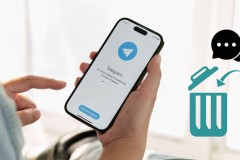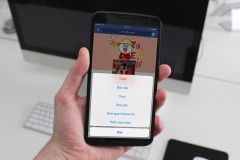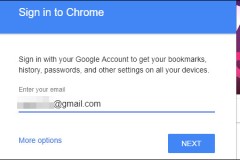Bạn đang cảm thấy phiền phức vì tình trạng điện thoại không tìm thấy WiFi khiến trải nghiệm bị ảnh hưởng mà chưa biết giải quyết thế nào? Theo dõi bài viết dưới đây của Siêu Thị Điện Máy - Nội Thất Chợ Lớn để tìm ra cách khắc phục phù hợp nhé!
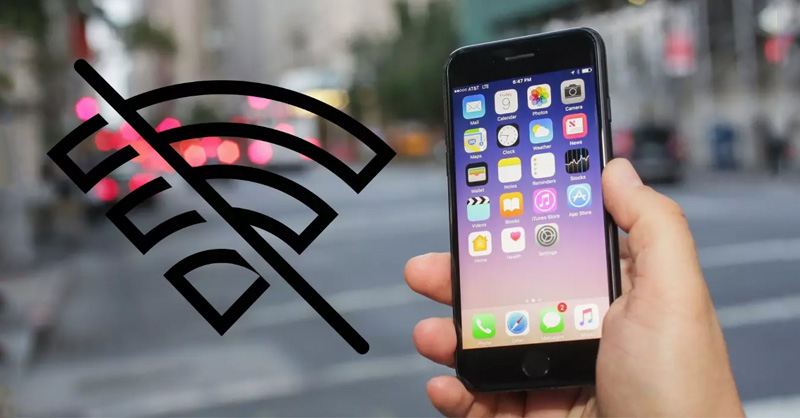
Nguyên nhân và cách khắc phục lỗi điện thoại không tìm thấy WiFi
1. Điện thoại không tìm thấy WiFi là do đâu?
Trong quá trình sử dụng Smartphone, người dùng có thể gặp phải tình trạng không tìm thấy WiFi khiến trải nghiệm trở nên gián đoạn. Tình trạng này thường xảy ra do mạng WiFi đã bị chủ sở hữu ẩn đi để tăng độ bảo mật, quyền riêng tư hoặc không muốn người khác truy cập vào.

Điện thoại không tìm thấy WiFi do mạng bị ẩn đi
Khi cục phát WiFi gặp vấn đề hoặc sự cố, quá trình bắt sóng điện thoại sẽ trở nên chập chờn, không ổn định. Đây cũng là nguyên nhân dẫn đến việc điện thoại không tìm thấy WiFi dù máy đã quét liên tục. Đáng chú ý, tình trạng này còn xảy ra do người dùng chưa cập nhật lên phiên bản hệ điều hành mới nhất hoặc xung đột giữa các ứng dụng chạy trên hệ điều hành.

Điện thoại không tìm thấy WiFi do cục phát WiFi xảy ra vấn đề
Để đảm bảo quá trình kết nối Internet được diễn ra bình thường, bạn cần nhanh chóng xác định nguyên nhân điện thoại không tìm thấy WiFi và đưa ra biện pháp khắc phục phù hợp.
Xem thêm: Cách tăng tốc độ wifi lên 300% hiệu quả, dễ thực hiện2. Một số cách khắc phục lỗi điện thoại không tìm thấy WiFi
Kiểm tra kết nối WiFi
Trong một số trường hợp, người dùng có thể vô tình tắt WiFi khiến điện thoại mất đi kết nối Internet mà bản thân lại không hề hay biết. Vì vậy, bạn cần kiểm tra xem WiFi đã bật hay chưa. Nếu chưa, bạn có thể bật nó lên để bắt đầu truy cập mạng.
Ngược lại, khi đã bật WiFi nhưng vẫn xảy ra lỗi điện thoại không tìm thấy WiFi, người dùng hãy nhấn giữ nút Reset trong khoảng 10 giây và chờ modem WiFi khởi động lại. Mặc dù đây là một thao tác khá đơn giản nhưng nó có thể khắc phục hiệu quả lỗi điện thoại không tìm thấy WiFi.

Reset modem WiFi để khắc phục lỗi điện thoại không tìm thấy WiFi
Kết nối lại WiFi
Kết nối lại WiFi cũng là một cách giải quyết lỗi điện thoại không tìm thấy WiFi hiệu quả mà bạn nên thử. Đối với Smartphone Android, người dùng cần nhấn vào tên WiFi đang dùng > Chọn Xóa mạng này và tiến hành kết nối lại mạng.
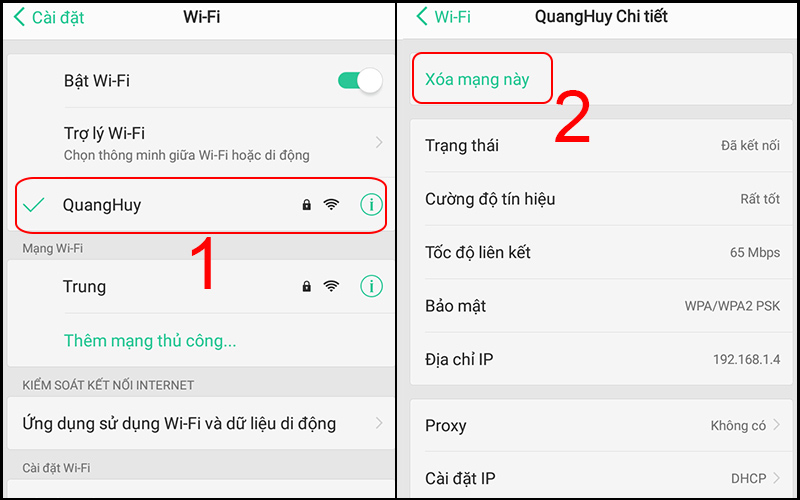
Kết nối lại WiFi trên điện thoại Android
Trong trường hợp đang sử dụng iPhone, bạn có thể nhấn vào tên WiFi đang dùng > Chọn Quên mạng này và kết nối lại mạng một lần nữa.

Kết nối lại WiFi trên điện thoại iPhone
Khởi động lại điện thoại
Ngoài hai cách trên, khởi động lại điện thoại cũng là phương pháp hiệu quả để khắc phục lỗi điện thoại không tìm thấy WiFi. Đối với Smartphone Android, người dùng chỉ cần nhấn giữ nút nguồn cho đến khi màn hình hiện thông báo, sau đó chọn Khởi động lại (Restart).
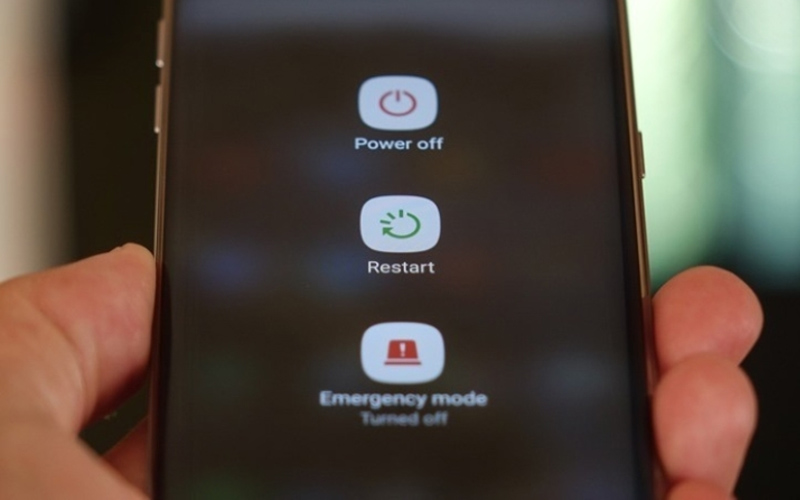
Khởi động lại điện thoại Android
Đối với iPhone, bạn có thể khởi động lại bằng cách nhấn giữ đồng thời nút nguồn và nút tăng âm lượng > Vuốt từ trái qua phải tại tùy chọn trượt để tắt nguồn > Nhấn giữ nút nguồn để khởi động.

Khởi động lại iPhone
Tìm kiếm WiFi thủ công
Một cách làm khác giúp người dùng có thể tìm kiếm WiFi thủ công khi điện thoại không tìm thấy WiFi chính là:
- Đối với điện thoại Android: Khởi chạy ứng dụng Cài đặt, sau đó nhấn vào mục WiFi > Chọn Thêm mạng thủ công > Nhập Tên và Mật khẩu của mạng WiFi > Chọn Kết nối.
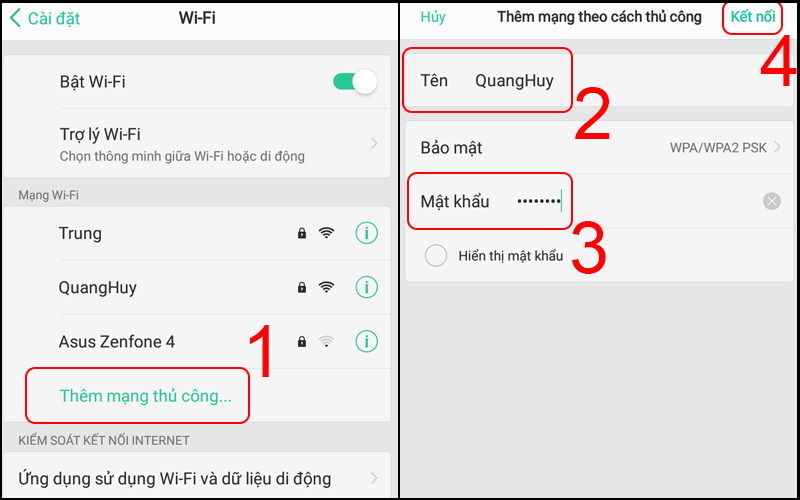
Tìm kiếm WiFi thủ công trên điện thoại Android
- Đối với iPhone: Mở ứng dụng Cài đặt trên điện thoại > Chọn WiFi > Chọn mục Khác > Nhập Tên và Mật khẩu của mạng WiFi > Click vào mục Kết nối.
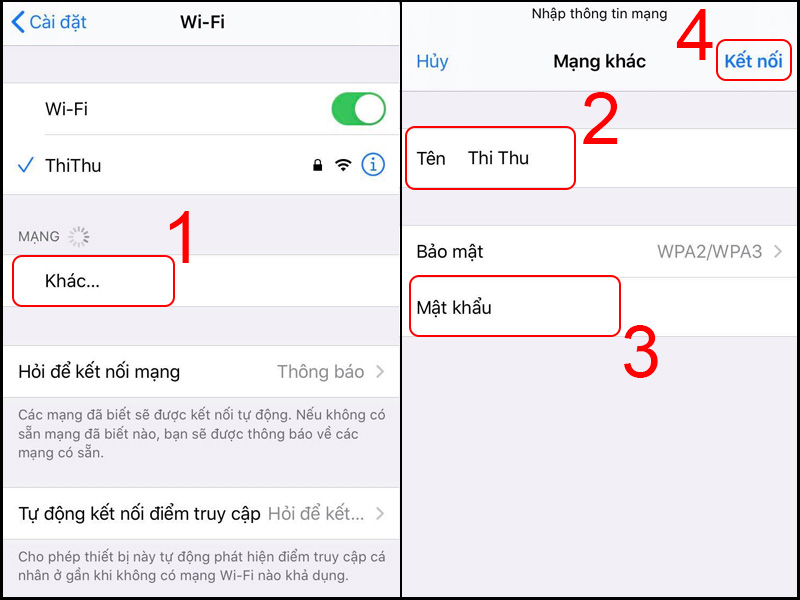
Tìm WiFi thủ công trên điện thoại iPhone
Đem điện thoại đến trung tâm sửa chữa, bảo hành uy tín
Trong trường hợp đã thực hiện tất cả cách trên mà vẫn chưa khắc phục được lỗi điện thoại không tìm thấy WiFi, người dùng nên nhanh chóng mang thiết bị đến trung tâm sửa chữa và bảo hành uy tín. Tại đây, các chuyên viên sẽ giúp bạn tìm ra nguyên nhân và biện pháp khắc phục phù hợp.

Mang điện thoại đến trung tâm sửa chữa, bảo hành uy tín
Xem thêm: Điện thoại bắt WiFi kém: Cần làm gì để khắc phục nhanh chóng?Hy vọng bài viết của Siêu Thị Điện Máy - Nội Thất Chợ Lớn có thể giúp bạn biết được nguyên nhân và cách khắc phục phù hợp nếu không may gặp phải lỗi điện thoại không tìm thấy WiFi. Cảm ơn đã theo dõi bài viết và đừng quên chia sẻ cho mọi người cùng tham khảo nếu thấy nó hữu ích nhé!
Săn Smartphone giá tốt, ngại gì không chốt tại Trang Công Nghệ!
Trong thời đại công nghệ phát triển như hiện nay, việc sở hữu một chiếc điện thoại cấu hình tốt là vô cùng cần thiết. Ngoài việc cung cấp đa dạng thiết bị di động, Siêu Thị Điện Máy - Nội Thất Chợ Lớn còn hỗ trợ chính sách trả góp với mức lãi suất 0% để đem đến trải nghiệm mua sắm tiện lợi và tiết kiệm hơn cho khách hàng. Còn chần chờ gì nữa mà không ghé chi nhánh gần nhất để chốt đơn chiếc điện thoại yêu thích và nâng cấp trải nghiệm ngay hôm nay.